excel怎么制作背离式条形图?
通过条形图,我们可以直观的看出数据的增幅比例。那如果一个数据有两部分构成,例如商品销售由对外的正常销售和内购两部分组成,那么如何在一个条形图上同时显示正常销售和内购两部分数据呢?——用“背离式”条形图就对了!
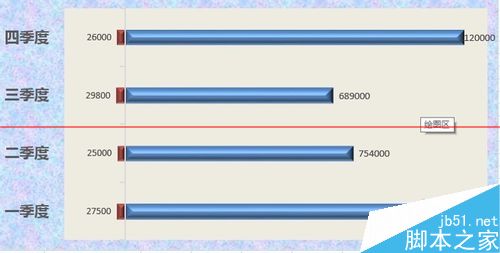
1、作图之前,我们要做出“正确格式”的数据表。
1)先做出常规的数据表(如图一所示);
2)将内购部分用”负值”体现,这是为了方便做图表。
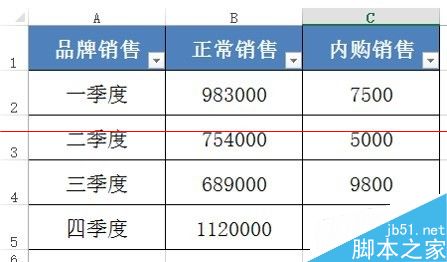
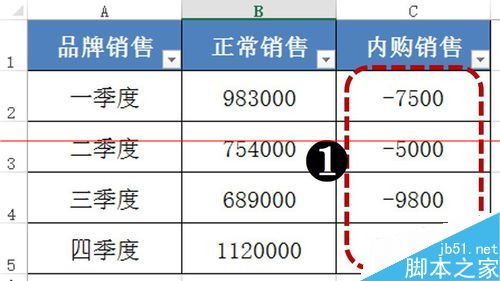
2、根据表格,插入条形图。
1)选择数据表,插入条形图——簇状条形图;
2)鼠标右键点击图表——设置图表格式——修改“系列重叠”为100%。
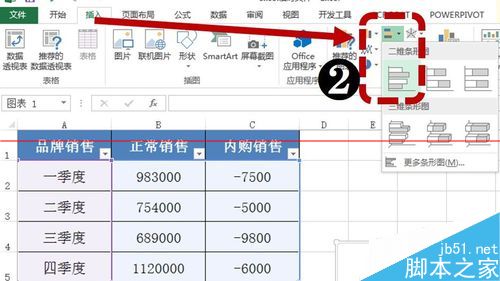
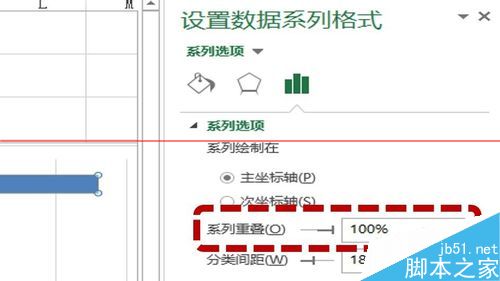
3、修改图表坐标轴格式。
1)右键单击Y轴坐标进入设置图表格式,设置坐标轴格式——坐标轴标签选择“低”,将线条颜色修改为无线条;
3)右键单击X轴坐标,设置坐标轴标签为“无”,将线条颜色修改为无线条。
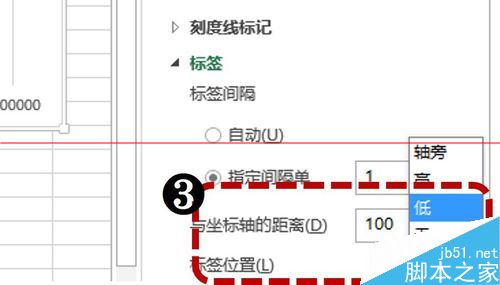
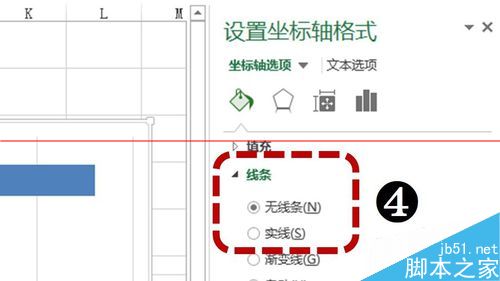
4、添加合适的数据标签。
1)删除多余的网格线;
2)添加数据标签——“数据标签外”。
3)将显示的负值,去除“-”。
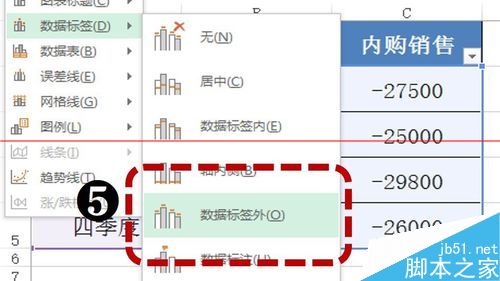
5、调整、美化图表。
1)添加合适的标题;
2)调整图标颜色、大小。
以上两步根据你的需要自行设置即可。
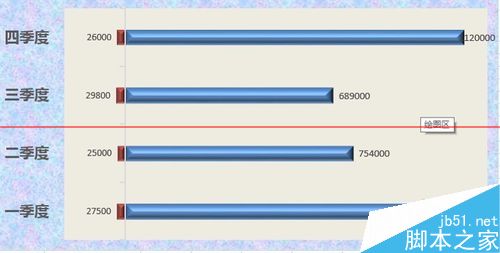
注意事项:图表最后的调整很关键,应该有美化的意识。
excel条形图制作 excel制作对比条形图 excel条形图制作教程 用excel制作表格步骤 excel制作柱状图 如何制作表格excel excel表格版权声明
本文来自投稿,不代表本站立场,转载请注明出处。
